 Mobiles Tutorial
Mobiles Tutorial
 iPhone
iPhone
 Lösen Sie das Problem, dass das iPhone im Wiederherstellungsmodus hängen bleibt, mit 4 effektiven Methoden!
Lösen Sie das Problem, dass das iPhone im Wiederherstellungsmodus hängen bleibt, mit 4 effektiven Methoden!
Lösen Sie das Problem, dass das iPhone im Wiederherstellungsmodus hängen bleibt, mit 4 effektiven Methoden!
Während des Upgrades auf iOS 17/16 besteht eines der Probleme, auf die einige iPhone-Benutzer häufig stoßen, darin, dass sie im Wiederherstellungsmodus stecken bleiben.
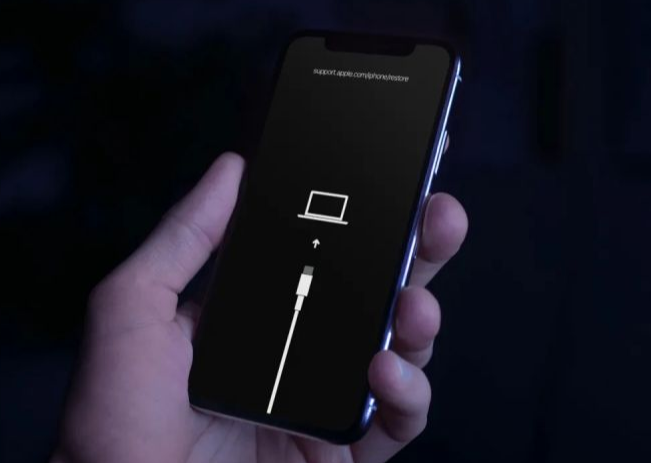
Wenn Benutzer versuchen, ein Upgrade auf iOS17/16 durchzuführen, können unerwartete Probleme auftreten, z. B. das Hängenbleiben im Wiederherstellungsmodus, was dazu führt, dass das iPhone nicht normal startet. Oder nach dem Upgrade wird der Bildschirm plötzlich schwarz und wechselt in den Wiederherstellungsmodus. Also, was sollten wir tun? Lassen Sie uns zunächst nicht in Panik geraten, diese Situation kommt während des Upgrade-Prozesses relativ häufig vor. Hier sind einige Lösungen: 1. Versuchen Sie einen Neustart: Halten Sie gleichzeitig die Ein-/Aus-Taste und die Home-Taste (oder Lautstärketaste) auf dem iPhone gedrückt, bis das Apple-Logo erscheint, und lassen Sie dann die Tasten los. Durch diesen Vorgang kann das iPhone möglicherweise neu gestartet werden und in den Normalzustand zurückkehren. 2. Mit iTunes wiederherstellen: Verbinden Sie Ihr iPhone mit dem Computer und öffnen Sie iTunes. Wenn iTunes das Gerät erkennt, werden Sie aufgefordert, es wiederherzustellen. Befolgen Sie die Anweisungen und iTunes wird versuchen, Ihr Gerät auf die neueste verfügbare Version zurückzusetzen. 3. Wiederherstellungsmodus verwenden: Wenn keine der oben genannten Methoden funktioniert, können Sie versuchen, in den Wiederherstellungsmodus zu wechseln, um das Problem zu beheben. Verbinden Sie zunächst Ihr iPhone mit Ihrem Computer und öffnen Sie iTunes. Halten Sie dann gleichzeitig die Ein-/Aus-Taste und die Home-Taste (oder Lautstärketaste) gedrückt, bis die Benutzeroberfläche für den Wiederherstellungsmodus angezeigt wird. Als nächstes werden Sie von iTunes aufgefordert, Wiederherstellungsvorgänge durchzuführen. Befolgen Sie einfach die Anweisungen. 4. Suchen Sie professionelle Hilfe: Wenn keine der oben genannten Methoden das Problem löst, wird empfohlen, sich an den Apple-Kundendienst zu wenden oder sich an ein von Apple autorisiertes Reparaturzentrum zu wenden, um professionelle Hilfe zu erhalten. Sie werden Ihnen im Einzelfall Lösungen anbieten. Kurz gesagt: Wenn Sie nach dem iOS-Upgrade auf das Problem des Wiederherstellungsmodus stoßen, geraten Sie nicht in Panik. Sie können die oben genannten Methoden ausprobieren, um das Problem zu lösen. Wichtig ist, Geduld zu haben und zeitnah professionelle Hilfe in Anspruch zu nehmen.
Das obige ist der detaillierte Inhalt vonLösen Sie das Problem, dass das iPhone im Wiederherstellungsmodus hängen bleibt, mit 4 effektiven Methoden!. Für weitere Informationen folgen Sie bitte anderen verwandten Artikeln auf der PHP chinesischen Website!

Heiße KI -Werkzeuge

Undresser.AI Undress
KI-gestützte App zum Erstellen realistischer Aktfotos

AI Clothes Remover
Online-KI-Tool zum Entfernen von Kleidung aus Fotos.

Undress AI Tool
Ausziehbilder kostenlos

Clothoff.io
KI-Kleiderentferner

AI Hentai Generator
Erstellen Sie kostenlos Ai Hentai.

Heißer Artikel

Heiße Werkzeuge

Notepad++7.3.1
Einfach zu bedienender und kostenloser Code-Editor

SublimeText3 chinesische Version
Chinesische Version, sehr einfach zu bedienen

Senden Sie Studio 13.0.1
Leistungsstarke integrierte PHP-Entwicklungsumgebung

Dreamweaver CS6
Visuelle Webentwicklungstools

SublimeText3 Mac-Version
Codebearbeitungssoftware auf Gottesniveau (SublimeText3)

Heiße Themen
 1377
1377
 52
52
 So entfernen Sie Aufkleber in iOS17 oder iPadOS17
Feb 05, 2024 pm 01:27 PM
So entfernen Sie Aufkleber in iOS17 oder iPadOS17
Feb 05, 2024 pm 01:27 PM
Mit der neuen Live-Sticker-Funktion von Apple in iOS 17 können Benutzer jedes Objekt, jede Person oder jedes Haustier in einem Bild berühren und halten und es dann in einen Sticker umwandeln, der in Nachrichten oder anderen unterstützten Apps verwendet werden kann. Wenn Ihnen die Aufkleber jedoch nicht gefallen, ist es besser, sie zu löschen, um Speicherplatz zu belegen. Wenn Sie nicht wissen, wie man Aufkleber entfernt, machen Sie sich keine Sorgen, ich zeige Ihnen die Schritte zum Entfernen von Aufklebern in iOS17. Hinweis: Wenn Sie Aufkleber von Ihrem iPhone löschen, werden diese auch von anderen synchronisierten Apple-Geräten gelöscht. So entfernen Sie Aufkleber aus der Nachrichten-App auf dem iPhone. Öffnen Sie die Nachrichten-App auf dem iPhone. Klicken Sie auf die Plus-Schaltfläche (+) → Aufkleber auswählen, um aus den Optionen auszuwählen. Ihre gespeicherten Aufkleber werden angezeigt
 iOS17 Apple Music Dynamic Cover bewegt sich nicht? 9 Möglichkeiten, das Problem zu beheben!
Feb 05, 2024 am 11:15 AM
iOS17 Apple Music Dynamic Cover bewegt sich nicht? 9 Möglichkeiten, das Problem zu beheben!
Feb 05, 2024 am 11:15 AM
Mit dem neuesten iOS17-Upgrade verfügt Apple Music über die Funktion für animierte Coverbilder, die den Coverbildern bewegliche Elemente hinzufügt. Diese Funktion macht das Apple Music-Erlebnis intuitiver. Was aber, wenn das animierte Cover des AppleMusic-Albums auf Ihrem iPhone nicht funktioniert? Während dieser Zeit habe ich einige einfache, aber effektive Problemumgehungen ausgearbeitet, um diesen Fehler zu beheben. 1. iOS aktualisieren Die animierte Cover-Art-Funktion von AppleMusic ist exklusiv für iOS 17 oder höher verfügbar. Stellen Sie daher sicher, dass Ihr Gerät auf die neueste iOS-Version aktualisiert ist. Sie können Ihr Gerät aktualisieren, indem Sie zu Einstellungen → Allgemein → Software-Update → Nach verfügbaren Updates suchen gehen und auf Jetzt aktualisieren tippen. Auch,
 So beheben Sie das Verschwinden von Memojis auf dem iPhone nach dem iOS17-Update
Feb 05, 2024 pm 12:30 PM
So beheben Sie das Verschwinden von Memojis auf dem iPhone nach dem iOS17-Update
Feb 05, 2024 pm 12:30 PM
Haben Sie Probleme damit, Memoji auf Ihrem iPhone anzuzeigen? Wenn ja, sind Sie nicht allein. Viele Benutzer berichteten, dass Memoji nach dem iOS17-Upgrade verschwunden sei. Glücklicherweise gibt es einfache Schritte, mit denen Sie das Problem beheben können. In diesem Blog werde ich mitteilen, wie man verlorene Memojis unter iOS17 repariert. 1. Überprüfen Sie, ob die Emoji-Tastatur zum iPhone hinzugefügt wurde. Damit Memojis wieder auf dem iPhone angezeigt werden, müssen Sie zunächst sicherstellen, dass die Emoji-Tastatur hinzugefügt ist. Gehen Sie dazu zu Einstellungen → Klicken Sie auf „Allgemein“. Wählen Sie Tastatur → Klicken Sie auf Tastatur. Hier finden Sie die Emoji-Option. Wenn sie nicht vorhanden ist, klicken Sie auf „Neue Tastatur hinzufügen“. Wählen Sie ein Emoji. Auf Ihrer Tastatur können Sie
 So richten Sie Dual-Open-WeChat auf Apple 15 ein
Mar 08, 2024 pm 03:40 PM
So richten Sie Dual-Open-WeChat auf Apple 15 ein
Mar 08, 2024 pm 03:40 PM
WeChat Dual-Opening auf Apple 15 kann derzeit nicht über das offizielle System eingerichtet werden. Die Apple-Version von WeChat unterstützt diese Funktion nicht. Benutzer, die Dual-Opening wünschen, können nur Software von Drittanbietern verwenden. So richten Sie WeChat Dual-Opening auf Apple 15 ein. Antwort: Verwenden Sie Software von Drittanbietern für Dual-Opening-Einstellungen 1. Apple 15-Benutzer verwenden das neueste ios17-System, aber WeChat Dual-Opening wird immer noch nicht unterstützt. 2. In der neuesten Version der Systemsoftware unterstützt die Apple-Version von WeChat eine solche Funktion ebenfalls nicht. 3. Wenn Sie Dual-Open-WeChat-Einstellungen realisieren möchten, können Sie nur Software von Drittanbietern verwenden. 4. Die Bedienung ist ebenfalls sehr einfach. Suchen Sie einfach im App Store nach dem WeChat-Avatar und Sie können die entsprechende Software finden. 5. Befolgen Sie eine Woche nach Abschluss des Benutzer-Downloads die Software
 Was ist die Apple 15ios-Version?
Mar 08, 2024 pm 05:07 PM
Was ist die Apple 15ios-Version?
Mar 08, 2024 pm 05:07 PM
Apple 15 ist das neueste von Apple auf den Markt gebrachte Mobiltelefon. Es verwendet standardmäßig die neueste Systemversion. Wenn ein Benutzer ein Apple 15-Mobiltelefon kauft, wird es ab Werk die ios17-Version verwenden. Was ist die iOS-Version von Apple 15? Antwort: iOS 17-Systemversion 1 ist werkseitig vorinstalliert. Apple 15 ist die neueste Mobiltelefonserie, die von Apple auf den Markt gebracht wurde, und das neueste iOS-System ist werkseitig vorinstalliert. 2. Die iOS-Version von Apple 15 ist iOS17.0.1 und die interne Versionsnummer ist 21A340 3. Das iOS17.0.2-Update ist für iPhone15, 15Plus, iPhone15Pro und 15ProMax verfügbar. 4. iOS17 unterstützt künftig auch ältere Versionen und ältere Modelle von Apple-Telefonen.
 So ändern Sie Zahlungsmethoden auf dem iPhone mit Family Sharing (iOS17)
Feb 05, 2024 pm 03:12 PM
So ändern Sie Zahlungsmethoden auf dem iPhone mit Family Sharing (iOS17)
Feb 05, 2024 pm 03:12 PM
Wenn Sie Organisator des Apple Family Sharing-Programms auf Ihrem iPhone sind und die Kauffreigabe aktiviert haben, können Sie die verschiedenen Family Sharing-Zahlungsmethoden, die Ihre Familie verwendet, im App Store verwalten. Auf dem iPhone können Sie Ihre Apple-Zahlungsmethode ganz einfach über Family Sharing ändern. Stellen Sie sicher, dass Ihre Home-Sharing-Käufe von der richtigen Karte abgebucht werden. Entfernen Sie abgelaufene Karten aus Apples Family Sharing, um zu verhindern, dass Käufe abgelehnt werden. So ändern Sie „Meine Karten“ für die Familienfreigabe auf dem Apple Phone. Öffnen Sie die App Store-App. Klicken Sie auf das Profilsymbol in der oberen rechten Ecke. Klicken Sie auf Ihren Namen. Möglicherweise müssen Sie Face ID oder einen Passcode verwenden, um zum nächsten Bildschirm zu gelangen. Klicken Sie auf Zahlungen verwalten. Klicken Sie auf eine Zahlungsmethode, um sie zu bearbeiten. Feuerzeug
 Wird empfohlen, iOS 17.4 für die iPhone 14-Serie zu aktualisieren?
Mar 14, 2024 pm 09:25 PM
Wird empfohlen, iOS 17.4 für die iPhone 14-Serie zu aktualisieren?
Mar 14, 2024 pm 09:25 PM
Die offizielle Version von iOS 17.4 ist seit mehr als einer Woche verfügbar und viele Benutzer haben sofort ein Upgrade durchgeführt! Das neueste Update von Apple führt neue Emojis ein, fügt Apple Podcasts Textdiktierfunktionen hinzu und enthält weitere Funktionen, Fehlerbehebungen und Sicherheitsupdates, die speziell für das iPhone entwickelt wurden. Apple empfiehlt allen Benutzern, so bald wie möglich ein Upgrade durchzuführen, um diese neuen Funktionen nutzen und die Sicherheit ihrer Geräte verbessern zu können. Was die offizielle Version von iOS 17.4 betrifft, ist das Upgrade-Feedback der Benutzer jedes Modells unterschiedlich: Aus dem Upgrade-Feedback der Internetnutzer können wir ersehen, dass die Gesamtleistung des iOS 17.4-Systems möglicherweise nicht sehr gut ist, insbesondere bei relativ älteren Modellen. Für Benutzer verbraucht das iOS17.4-System möglicherweise mehr Strom als das iOS17.3.1-System. Auch der Redakteur hält das iPhone in der Hand
 Live-Voicemail funktioniert unter iOS17 nicht? 9 Möglichkeiten, das Problem zu beheben!
Feb 24, 2024 am 11:10 AM
Live-Voicemail funktioniert unter iOS17 nicht? 9 Möglichkeiten, das Problem zu beheben!
Feb 24, 2024 am 11:10 AM
Stehen Sie vor dem Problem, dass Sie bei einem eingehenden Anruf keine Live-Voicemail auf Ihrem iPhone sehen können? Mit Live Voicemail in iOS 17 können Sie eine Echtzeittranskription der Nachricht des Anrufers anzeigen und so sofort den Kontext für den Anruf bereitstellen. Machen Sie sich jedoch keine Sorgen, wenn die Option fehlt. Ich habe eine Problemumgehung gefunden, um zu beheben, dass Live-Voicemail auf dem iPhone in iOS17 nicht funktioniert. Lasst uns beginnen! 1. Stellen Sie sicher, dass Live-Voicemail in Ihrer Region oder Sprache verfügbar ist. Wenn Sie eine Warnung mit der Meldung „Voicemail ist derzeit nicht verfügbar/auf Voicemail kann nicht zugegriffen werden“ sehen, leben Sie möglicherweise in einer nicht unterstützten Region. Zum jetzigen Zeitpunkt ist Live-Voicemail nur in ausgewählten Regionen verfügbar, darunter den Vereinigten Staaten und Kanada, mit Ausnahme von Guam, Puerto Rico und dem US-Territorium



